Kaip archyvuoti el. Pašto žinutes "Outlook 2013" versijoje

". Mes visada sakėme, kad mūsų duomenų atsarginė kopija yra gera idėja. Na, ta pati koncepcija gali būti taikoma ir el. Paštu. Galbūt norėsite archyvuoti savo el. Laišką kiekvieną kartą dažnai, pvz., Kas mėnesį, kas ketvirtį ar net kartą per metus.
Parodysime, kaip archyvuoti el. Laišką "Outlook 2013" programoje ir lengvai jį pasiekti programoje. Jūsų el. Paštas saugomas PST-byloje. Jei norite archyvuoti el. Laišką, mes perkelsime el. Laišką į archyvą .pst failą.
PASTABA: archyvuojant el. Laišką į kitą .pst failą, visas el. Laiškas, kurį pasirinkote archyvuoti, perkeltas į archyvo failą ir nebėra prieinama pagrindiniame .pst faile.
Jei norite pradėti archyvuoti el. laišką, spustelėkite skirtuką "Failas" juostoje.
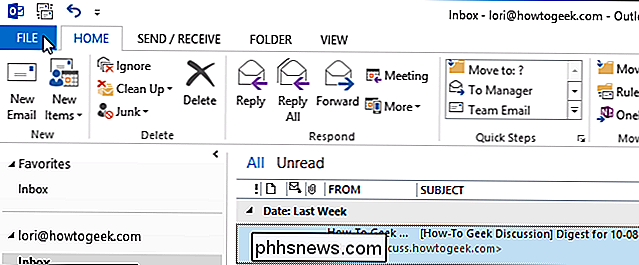
"Account Information" ekrane spustelėkite mygtuką "Cleanup Tool" šalia "Pašto dėžutės valymas".
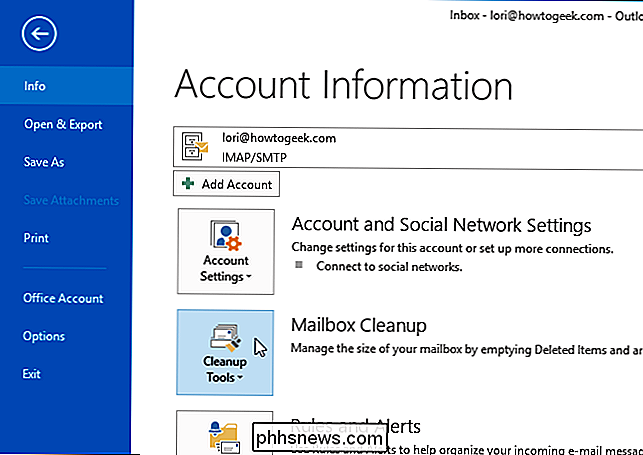
Išskleidžiamajame meniu pasirinkite "Archyvuoti ...".
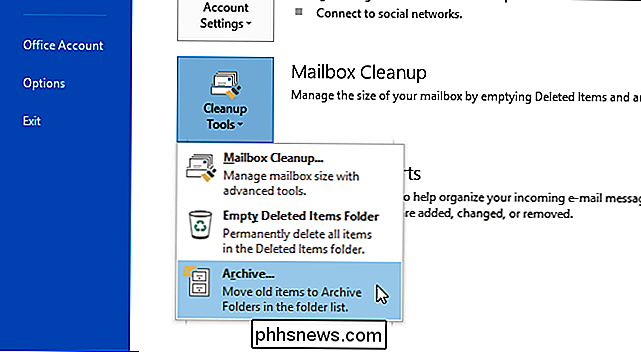
Rodomas dialogo langas "Archyvas". Pasirinkite "Archyvuoti šį aplanką ir visus poaplankius" ir pasirinkite archyvuojamą aplanką. Jei norite archyvuoti visą savo el. Paštą, pasirinkite viršuje esantį mazgą su savo el. Pašto adresu.
Spustelėkite "Archyvas elementų senesni nei" išskleidžiamajame sąraše, kad pasirinktumėte archyvuojamų elementų paskutinę datą. Kalendorius pasirodo. Pasirinkite datą einamuoju mėnesiu spustelėdami datą arba pereikite prie kito mėnesio, kad pasirinktumėte datą. Visi elementai, senesni už pasirinktą datą, bus archyvuoti.
SUSIJUSIOS: Kaip valdyti automatinį versiją "Outlook 2010" versijoje
Jei norite archyvuoti elementus, kurie nėra nustatyti automatiškai archyvuojant naudojant "AutoArchive", pasirinkite "Įtraukti elementus" pažymėkite žymės langelį "AutoArchive".
PASTABA: "AutoArchive" "Outlook 2013" veikia taip pat, kaip ir "Outlook 2010".
Spustelėkite mygtuką "Naršyti", jei norite pakeisti vietą, kurioje bus išsaugotas archyvo failas. ir archyvo failo pavadinimą. Spustelėkite Gerai, kai atliksite pasirinkimus.
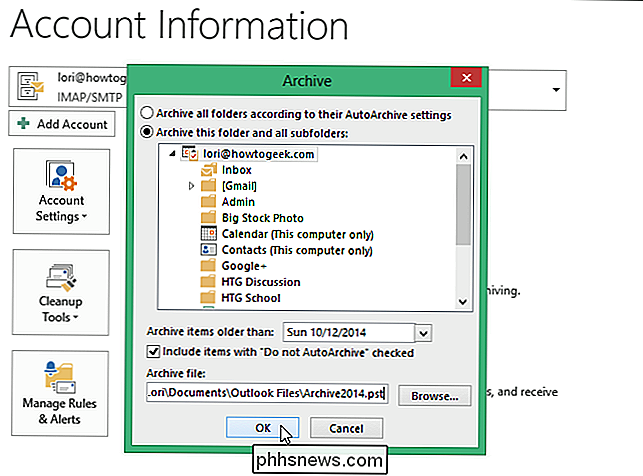
Archyvuotas .pst failas išsaugomas pasirinktoje vietoje.
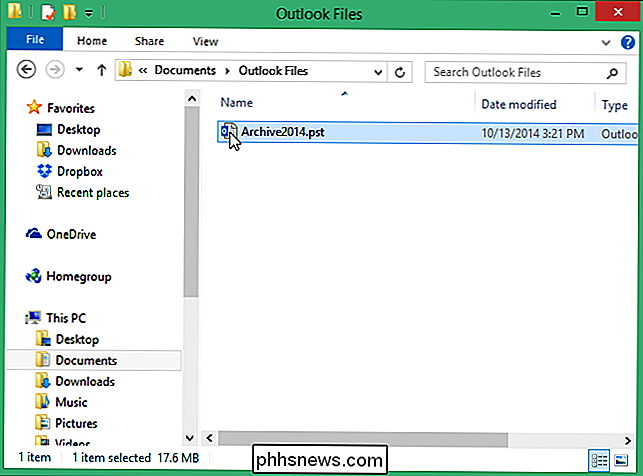
Atkreipkite dėmesį, kad visi el. Pašto laiškai, kuriuos pasirinkote archyvuoti, nebėra galimi pagrindiniame .pst rinkmenoje. Archyvuotas .pst failas turėtų būti automatiškai pasiekiamas programoje Outlook. Jei ne, spustelėkite skirtuką "Failas".
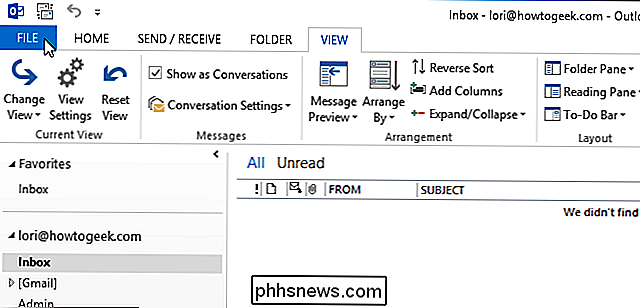
Mėlyname skydelyje, esančiame ekrano "Informacija apie paskyrą" kairėje pusėje, spustelėkite "Atidaryti ir eksportuoti".
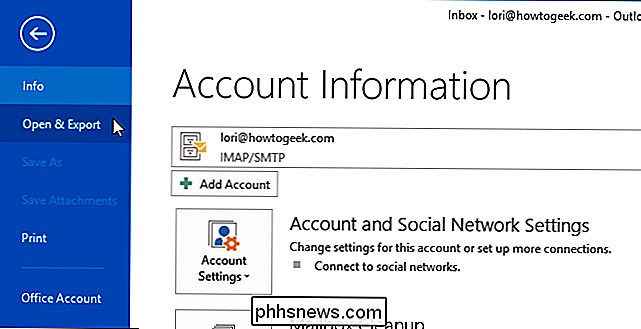
"Atidarykite" ekrane spustelėkite "Atidaryti" Outlook "duomenų failą."
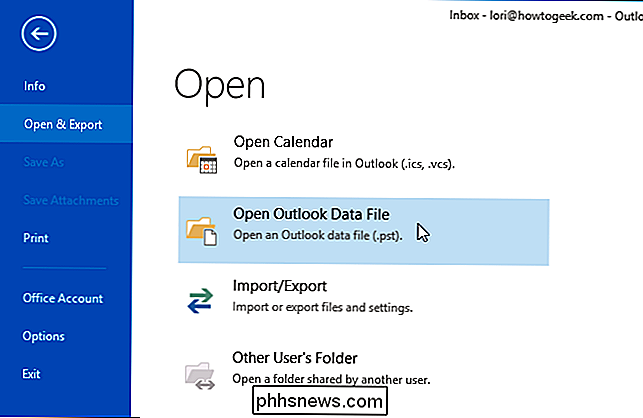
Atidaromas dialogo langas "Atidaryti Outlook duomenų failą". Eikite į vietą, kurioje išsaugojote archyvuotą .pst failą, pasirinkite jį ir spustelėkite Gerai.
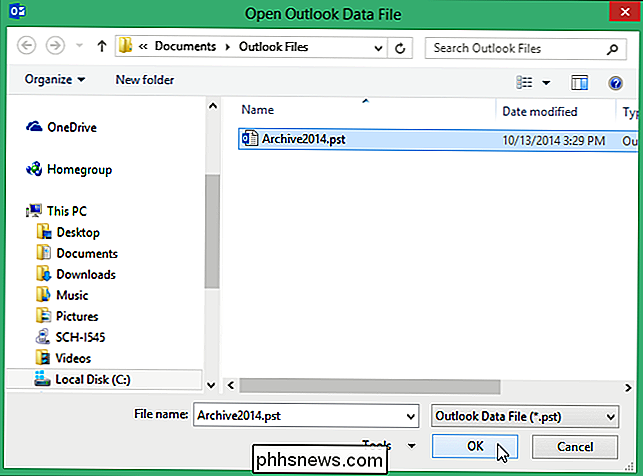
Pagrindinio "Outlook" pašto lango kairiojoje srityje rodomas skyrius "Archyvai" ir esami archyvuoti el. Laiškai.
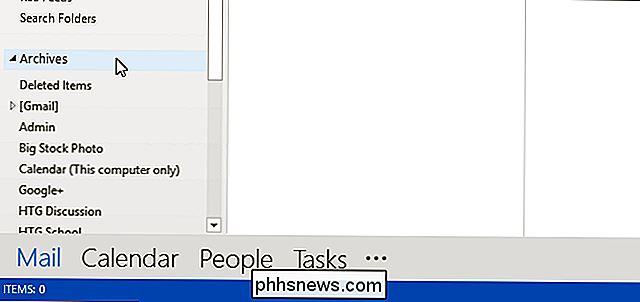
Elektroninio pašto archyvavimas gali padėti jums tvarkyti el. Laiškus, kad būtų lengviau rasti senesnius el. Laiškus ir netvarkingai susitvarkyti gautų laiškų ir aplankų.

Kaip sustabdyti "iPhone" nuo dažnių vietų įrašymo
Tai gali būti šiek tiek blogai, kai jūsų iPhone, atrodo, žino jūsų įprastą, kaip ir ESP. SUSIJĘS: "Google" vietovių istorija vis dar įrašoma kiekvieną kartą perkelti Klausimas Kaip jūsų iPhone žino, kur einate? Išjungta į paplūdimį ... bet kaip tai žinojo mano iPhone? Panašiai kaip ir "Google" vietovių tarnyboje, jūsų "iPhone" seka, kur eisi ir išsaugo šią informaciją.

Ištrinti arba Ištrinti sąrašą neseniai elementai Windows 7, 8 ir 10
Dar keliomis dienomis aš parašiau straipsnį apie tai, kaip išvalyti nesenų elementų sąrašą sistemoje "Windows". Jei į meniu Pradėti pridėjote parinktį Naujausi daiktai, jūs ar kas nors galėtumėte pamatyti visus neseniai atidarytus failus!Jei esate privatumo sveikas, kuris nenori, kad kažkas kitas pamatytų, kokius dokumentus atidarėte, būtina išvalyti šį sąrašą! Tačiau, pradedant "



